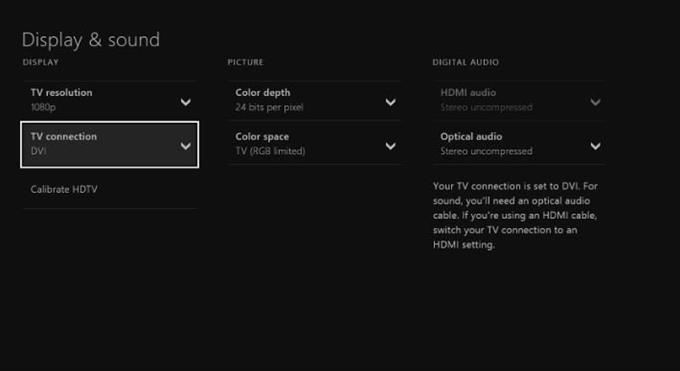Xbox One 사용자가 콘솔에 소리 문제가 없다고 불평하는 것은 널리 퍼져 있지 않지만 여전히 발생할 수 있습니다. TV에 연결하고 설정을 구성하기 만하면 게이머가 아닌 사용자도 Xbox 본체를 비교적 쉽게 설정할 수 있습니다. 초기 설정 후 오디오 옵션은 일반적으로 사용자 개입없이 자동으로 설정됩니다. 사용자가 일부 설정을 조정하기 시작하면 나중에 사운드 문제가 발생할 수 있습니다..
일부 변경을 수행 한 후 Xbox One 오디오를 잃어버린 경우이 가이드에서 수행 할 수있는 솔루션에 대해 알아보십시오..
Xbox One에 소리가 나지 않는 원인
이 유형의 문제의 원인은 소프트웨어 결함 또는 하드웨어 오작동 일 수 있습니다. Xbox One 오디오가 작동하지 않는 일반적인 이유에 대해 설명하겠습니다..
잘못된 오디오 설정.
이전에 정상적으로 작업 한 후에 Xbox 본체의 사운드가 갑자기 존재하지 않으면 일부 설정이 변경되었을 수 있습니다. 문제가 발생하기 전에 일부 설정을 조정 한 경우 또는 매우 드문 경우이지만 업데이트 후 발생할 수 있습니다. 콘솔에서 설정을 다시 방문하고 필요한 변경을 수행해야합니다. 아래에서이 작업을 수행하는 방법을 보여 드리겠습니다..
무작위 콘솔 버그.
일시적인 소프트웨어 결함으로 인해 사운드 문제가 발생할 수 있습니다. 캐시를 지우고 시스템을 새로 고치려면 Xbox One의 전원을 껐다 켜십시오. 정기적으로 콘솔을 오랫동안 작동 시키려면이 작업을 수행해야합니다. 대부분의 사소한 Xbox 콘솔 버그는 간단한 재시작으로 해결됩니다.
깨진 HDMI 포트 또는 케이블.
더 일반적으로 발생할 수있는 두 가지 하드웨어 문제는 잘못된 HDMI 포트 또는 케이블 일 수 있습니다. 사용중인 현재 HDMI 케이블을 새 케이블로 전환하여 문제가 해결되는지 확인하십시오. HDMI 케이블은 일반적으로 튼튼하지만 조심하지 않으면 내부의 작은 전선이 여전히 끊어 질 수 있습니다. 잘못 삽입하면 끝에 구부러진 핀이 생길 수 있습니다. 케이블 길이와 팁에서 육안으로 손상된 흔적이 있는지 확인하십시오..
또한 콘솔 뒷면과 TV에서 HDMI 포트의 손상 가능성을 확인해야합니다. 이 두 지점은 케이블처럼 실패 할 수 있습니다. 먼지, 이물질 또는 이물질이 삽입되면 HDMI 케이블이 막히거나 막힐 수 있습니다. Xbox HDMI 포트 또는 TV HDMI 포트가 더럽다고 생각되면 압축 공기를 사용하여 청소하십시오.
알 수없는 소프트웨어 문제.
경우에 따라 특히 소프트웨어 변조가 발생한 경우 소프트웨어 결함이 발생할 수 있습니다. Xbox 본체를 개조하거나 수정 한 경우 오디오 설정을 다시 검토하고 필요한 경우 소프트웨어를 공식 버전으로 되 돌리십시오..
Xbox One에 소리 나 오디오 문제가없는 경우 수행 할 작업
Xbox One 본체에서 소리가 나지 않으면 문제를 해결해야합니다. 다음은 시도 할 수있는 것들입니다..
- Xbox One 본체를 재부팅합니다.
Xbox One을 다시 시작하면 발생한 사운드 문제를 해결할 수 있습니다. 재부팅해도 문제가 해결되지 않으면 아래의 나머지 솔루션을 수행하여 후속 조치를 수행하십시오..

- HDMI 케이블 및 포트 확인.
HDMI 케이블을 분리하기 전에 Xbox One 본체와 TV를 끄십시오. 그런 다음 케이블과 포트에 손상이 없는지 확인하십시오. 다른 콘솔이있는 경우 HDMI 케이블의 다른 쪽 끝을 콘솔에 연결하고 사운드 문제가 있는지 확인하십시오. 케이블이 불량인지 아닌지를 알려줍니다.
일부 HDMI 케이블은 다른 것보다 고품질입니다. 현재 케이블이 작동하지 않는 것으로 의심되면 새 HDMI 케이블을 가져옵니다..
TV와 Xbox One 모두에서 HDMI 포트를 검사하는 것을 잊지 마십시오.
- Xbox One 출력 사운드 설정 확인.
Xbox One은 TV를 연결할 때 최상의 사운드 출력을 선택하도록 설정되어 있습니다. 그러나 실수로 변경 한 것이 없는지 확인하기 위해 설정을 두 배로 늘릴 수 있습니다. 수행해야 할 작업은 다음과 같습니다.
-눌러 Xbox 버튼 가이드를 열려면.
-고르다 설정.
-고르다 모든 설정.
-고르다 디스플레이 및 사운드.
-고르다 오디오 출력.
-다음 중 하나를 선택하십시오 HDMI 오디오 또는 광학 오디오, 기기 연결 방법에 따라 대부분의 설정은 HDMI 오디오.
-올바른 것을 선택하십시오 오디오 포맷 홈 시어터를 위해 비 압축 5.1 또는 7.1 비 압축. 확실하지 않은 경우 비 압축 스테레오.
수리를위한 도움 받기.
위의 해결 방법 중 어느 것도 도움이되지 않으면 콘솔에 더 깊은 문제가 있어야합니다. 알 수없는 소프트웨어 문제이거나 하드웨어 불량 일 수 있습니다..
본체로 보내려면 Microsoft Xbox 지원 페이지를 방문하십시오..